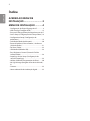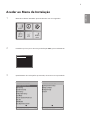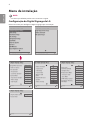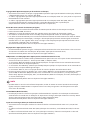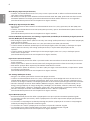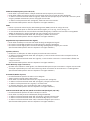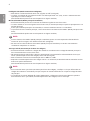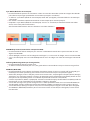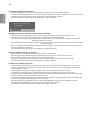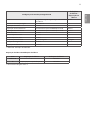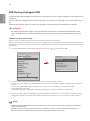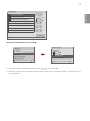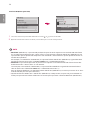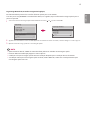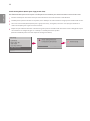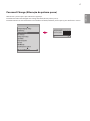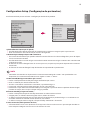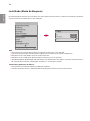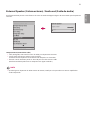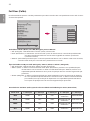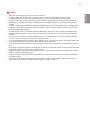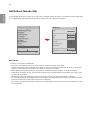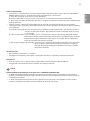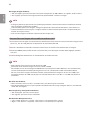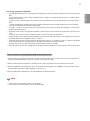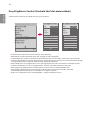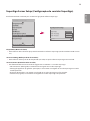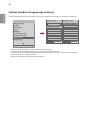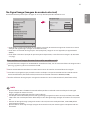LG 55SE3KB-B Guia de instalação
- Categoria
- Celulares
- Tipo
- Guia de instalação
Este manual também é adequado para

L15
www.lg.com
Leia este manual com atenção antes de utilizar o monitor e guarde-o para
futuras consultas.
MANUAL DE INSTALAÇÃO
Sinalização
Digital da LG
(MONITOR SIGNAGE)

2
PORTUGUÊS
Índice
ACEDER AO MENU DE
INSTALAÇÃO ............................. 3
MENU DE INSTALAÇÃO ...........4
- Configuração do Digital Signage da LG ................. 4
- USB Cloning (Clonagem USB) ..................................12
- Password Change (Alteração de palavra-passe) 17
- Set ID Setup (Configuração da ID do produto) .18
- Configuration Setup (Configuração de
parâmetros) .................................................................... 19
- Lock Mode (Modo de bloqueio) .............................20
- External Speaker (Coluna externa) / Audio out
(Saída de áudio) ............................................................ 21
- Fail Over (Falha) ............................................................22
- ISM Method (Método ISM) ........................................24
- Easy Brightness Control (Controlo Fácil da
Luminosidade) ..............................................................28
- SuperSign Server Setup (Configuração do
servidor SuperSign) .....................................................29
- Holiday Schedule (Programação de férias) ......... 30
- No Signal Image (Imagem de ausência de sinal) ...
31
- Crestron ........................................................................... 32
- Leitor multimédia de sinalização digital ..............32

3
PORTUGUÊS
Aceder ao Menu de Instalação
Quando Menu de instalação for apresentado, seleccione o item pretendido.
Introduza a palavra-passe correcta (predenição: 0000) e prima o botão OK.
Mantenha o botão "SETTINGS" premido durante mais de 5 segundos.
1
2
3
OPÇÃO
IMAGEM
REDE
ÁUDIO HORAS
OS MEUS
MÉDIA
HDMI
(DTV)
No Signal
LG Digital Signage Setup
USB Cloning
Password Change
Set ID Setup
Configuration Setup
Lock Mode
External Speaker/Audio out
Fail Over
ISM Method
Easy Brightness Control
S/W : xx.xx.xx.xx Micom : x.xx.x
OK
Installation Menu (V 3.0)
LG Digital Signage Setup
S/W : xx.xx.xx.xx Micom : x.xx.x
OK
Installation Menu (V 3.0)
SuperSign Server Setup
Holiday Schedule
No Signal Image
Crestron

4
PORTUGUÊS
Menu de instalação
Conguração do Digital Signage da LG
Utilize este menu para configurar o Digital Signage após a instalação.
LG Digital Signage Setup
Signage Mode Operation
• Power On Status
• Key Operation
• IR Operation
• Local Key Operation
• Limited Mode
• Input Source Change
• Menu Display
• OSD Display
LST
No
Normal
Normal
No
Yes
Yes
Yes
Yes
LG Digital Signage Setup
• Power On Default
• Input Source
• A/V Setting
• Aspect Ratio
• Wake On LAN
• DPM
• Digital Audio Input
• Speaker
• Power On Delay
No
Disable
Off
OK
Previous
LG Digital Signage Setup
Stand-by
• Pivot mode
• OSD Portrait Mode
• Intelligent Auto
• Master/Slave Mode
• Time Sync Clock
• Sync Mode
• DPM Wakeup Control
• Still Image Detecting
• PM Mode
Off
On
Slave
OK
Previous
No
Off
10min.
Analog
On
OK
Previous
Off
LG Digital Signage Setup
USB Cloning
Password Change
Set ID Setup
Configuration Setup
Lock Mode
External Speaker
Fail Over
ISM Method
Easy Brightness Control
S/W : xx.xx.xx.xx Micom : x.xx.x
OK
Installation Menu (V 3.0)
LG Digital Signage Setup
S/W : xx.xx.xx.xx Micom : x.xx.x
OK
Installation Menu (V 3.0)
SuperSign Server Setup
Holiday Schedule
No Signal Image
Off
LG Digital Signage Setup
Off
• OPS/PC Power Control
• Factory Reset
OK
Previous
Off
Clock
Yes
Power Off
Os valores predefinidos podem variar consoante a região.
NOTA

5
PORTUGUÊS
Signage Mode Operation (Operação do modo de sinalização)
Active ou desactive todas as funções "Signage Mode Operation" (Operação do modo de sinalização), definindo
a funcionalidade como "Yes" (Sim) ou "No" (Não).
Se definir "Signage Mode Operation" (Operação do modo de sinalização) como "Yes" (Sim), todas as respectivas
funcionalidades serão activadas.
Se definir "Signage Mode Operation" (Operação do modo de sinalização) como "No" (Não), todas as
respectivas funcionalidades serão desactivadas e o produto funcionará com as predefinições.
(Dependendo do modelo, esta funcionalidade pode não ser suportada.)
Power On Status (Estado de alimentação ligada)
Pode seleccionar o estado de funcionamento do monitor quando a fonte de alimentação está ligada.
Pode seleccionar PWR, STD ou LST.
PWR define o estado do monitor como "On" (Ligado) sempre que a fonte de alimentação é ligada.
STD define o estado do monitor como "Standby" (Suspensão) quando a fonte de alimentação é ligada.
LST define o estado do monitor para o estado anteriormente utilizado. Tal como acontece no modo de "Power
Backup" (Segurança de alimentação), se desligar a alimentação principal com o monitor ligado, o estado do
monitor volta a ser "On" (Ligado). Além disso, se desligar a alimentação principal enquanto o monitor estiver
em suspensão, o monitor entra em suspensão.
(Esta funcionalidade poderá não estar disponível em alguns modelos.)
Key Operation (Operação das teclas)
Esta funcionalidade permite-lhe gerir a utilização e o funcionamento das teclas locais/frontais e do seu coman-
do. Funciona de acordo com as definições "IR Operation" (Operação de comando de IV).
(Esta funcionalidade poderá não estar disponível em alguns modelos.)
IR Operation / Local Key Operation (Operação de comando de IV/teclas locais)
Esta função permite-lhe definir como o produto funciona após receber um sinal a partir de um comando LG ou
de uma tecla local. (0 - Normal, 1 - Utilizar apenas PWR, 2 - Bloquear tudo)
Se seleccionar "Block All" (Bloquear tudo), bloqueia qualquer sinal proveniente de um comando LG/uma tecla
local. (Funcionalidade de ativação disponível.)
Se seleccionar "Use PWR Only" (Utilizar apenas PWR), bloqueia qualquer sinal proveniente de um comando LG/
uma tecla local, excepto o botão Ligar/Desligar.
Se seleccionar "Normal", activa a recepção normal de sinais de qualquer comando LG/tecla local.
Existem teclas que têm de ser utilizadas em "Service mode" (Modo de serviço) quando "Use PWR Only" (Utilizar
apenas PWR) ou "Block All" (Bloquear tudo) estiver seleccionado: "In-Start" (Ao iniciar), "In-Stop" (Ao parar),
"Power-Only" (Apenas alimentação), "ADJ", "Installation Menu" (Menu de instalação), "P-Check" (Verificação P) e
"S-Check" (Verificação S).
(Esta funcionalidade poderá não estar disponível em alguns modelos.)
Limited Mode (Modo limitado)
Esta função permite-lhe desactivar operações de funcionalidades específicas de sinalização. Esta funcionali-
dade funciona de acordo com as definições de "Input Source Change" (Alteração da fonte de entrada), "Menu
display" (Apresentação de menu), ou "OSD Display" (Apresentação dos OSD).
(Esta funcionalidade poderá não estar disponível em alguns modelos.)
Input Source Change (Alteração da fonte de entrada)
Active ou desactive alterações de fonte de entrada ao definir esta funcionalidade como "Yes" (Sim) ou "No"
(Não).
Se definir esta funcionalidade como "No" (Não) (alterações desactivadas), a tecla INPUT (Entrada) fica desacti-
vada.
Se definir esta funcionalidade como "Yes" (Sim) (alterações activadas), a fonte de entrada pode ser alterada.
(Esta funcionalidade poderá não estar disponível em alguns modelos.)
Quando todos os sinais da tecla IV forem bloqueados, o valor de "Power On Status" (Estado de alimentação
ligada) muda para "PWR". Tornou-se impossível alterar este valor para garantir a inicialização correcta. (Para
evitar erros do utilizador)
NOTA

6
PORTUGUÊS
Power On Default (Input Source, A/V Settings, Aspect Ratio) (Predenição de alimentação ligada [Fonte de
entrada, Denições de A/V, Proporção])
Pode configurar "Input Source" (Fonte de entrada), "A/V Setting" (Definição de A/V) e "Aspect Ratio" (Proporção)
depois de ligar o monitor.
Pode definir esta funcionalidade como "Yes" (Sim) (activado) ou "No" (Não) (desactivado).
Se definir "Power On Default" (Predefinição de alimentação ligada) como "No" (Não), as definições de "Input
Source" (Fonte de entrada), "A/V Setting" (Definição de A/V) e "Aspect Ratio" (Proporção) não são
aplicadas.
Se definir "Power On Default" (Predefinição de alimentação ligada) como "Yes" (Sim), as definições para os
menus acima são aplicadas.
(Esta funcionalidade poderá não estar disponível em alguns modelos.)
Input Source (Fonte de entrada)
Esta funcionalidade permite-lhe definir se pretende utilizar uma nova fonte de entrada ou uma fonte de entra-
da pré-existente.
Defina "Input Source" (Fonte de entrada) como "Off" (desligada) para utilizar a fonte de entrada pré-existente.
Pode utilizar qualquer fonte suportada pelo modelo como fonte de entrada.
Se "Input Source" (Fonte de entrada") e "On Time" (Hora para ligar) estiverem definidos, a "Input Source" (Fonte
de entrada") tem prioridade.
(Esta funcionalidade poderá não estar disponível em alguns modelos.)
A/V Settings (Denições de A/V)
Ao ligar o seu monitor, pode definir determinadas opções de vídeo.
Se definir esta funcionalidade como "Yes" (Sim), as definições de vídeo configuradas antes de entrar em "Ins-
tallation Menu" (Menu de instalação) são guardadas. Além disso, mesmo se tiver alterado as definições de ví-
deo antes de desligar o monitor, as definições guardadas serão restauradas quando ligar novamente o monitor.
Guarda as definições de vídeo: "Picture Mode" (Modo de imagem), "DPM Select" (Seleccionar DPM), "Smart
Energy Saving" (Poupança de energia inteligente), "Backlight" (Luz de fundo), "Contrast" (Contraste), "Bright-
ness" (Luminosidade), "Sharpness" (Definição), "Color" (Cor), "Tint" (Tonalidade) e "Color Temp" (Temp. da cor).
Guarda as definições de áudio: "Sound Mode" (Modo de som" e "Balance" (Equilíbrio).
(Esta funcionalidade poderá não estar disponível em alguns modelos.)
Aspect Ratio (Proporção)
Esta funcionalidade permite-lhe definir a proporção de ecrã que é aplicada ao monitor quando é ligado.
Se seleccionar "Disable" (Desactivar), define a proporção de ecrã como "Aspect Ratio" (Proporção) quando o
monitor é ligado.
Se seleccionar "Set By Program" (Definido pelo Programa) define a proporção de ecrã como "Set By Program"
(Definido pelo Programa) quando o monitor é ligado.
Se seleccionar "4:3" define a proporção de ecrã como "4:3" quando o monitor é ligado.
Se seleccionar"16:9" define a proporção de ecrã como "16:9" quando o monitor é ligado.
(Esta funcionalidade poderá não estar disponível em alguns modelos.)
Menu Display (Apresentação de menu)
Se definir esta funcionalidade como "Yes" (Sim), o menu é apresentado. Se definir esta funcionalidade como
"No" (não), o menu é ocultado.
No entanto, mesmo que tenha definido esta funcionalidade como "No" (Não), pode facilmente abrir "Installa-
tion Menu" (Menu de instalação), premindo continuamente o botão "Menu" durante mais de 5 segundos.
(Esta funcionalidade poderá não estar disponível em alguns modelos.)
OSD Display (Apresentação dos OSD)
Active ou desactive os OSD ao definir esta funcionalidade como "Yes" (Sim) (apresentar) ou "No" (Não) (não
apresentar).
Se definir esta funcionalidade como "No" (Não) (não apresentar), apenas "Installation Menu" (Menu de instala-
ção) é apresentado.
(Esta funcionalidade poderá não estar disponível em alguns modelos.)

7
PORTUGUÊS
Wake On LAN (Despertar pela rede local)
Pode definir se pretende utilizar a função "Wake On LAN" (Despertar pela rede local).
Pode definir "Wake On LAN" (Despertar pela rede local) como "On" (Ligada) ou "Off" (Desligada).
Se definir esta funcionalidade como On (Ligada), "Wake On LAN" (Despertar pela rede local) é activada e pode-
rá ligar o produto remotamente através da ligação de rede LAN.
Se definir esta função como "Off" (Desligada), "Wake On LAN" é desactivada.
(Esta funcionalidade poderá não estar disponível em alguns modelos.)
DPM
Defina se pretende utilizar "Display Power Management (DPM)" (Gestão de energia do ecrã).
Esta funcionalidade pode ser definida como Off (Desligada), 5 sec (5 seg.), 10 sec (10 seg.), etc.
Se esta funcionalidade não estiver definida como Off (Desligada), o monitor entra no "Power Saving Mode"
(Modo de poupança de energia) quando não existe qualquer sinal de entrada.
Se definir esta funcionalidade como "Off" (Desligada), a DPM é desactivada.
(Esta funcionalidade poderá não estar disponível em alguns modelos.)
Digital Audio Input (Entrada de áudio digital)
Pode definir o áudio para cada entrada como "Analog" (Analógico) ou "Digital".
No caso da entrada RGB, o áudio tem a definição fixa de "Analog" (Analógico).
No caso da entrada digital, pode seleccionar "Analog" (Analógico) ou "Digital" para o áudio.
(Esta funcionalidade poderá não estar disponível em alguns modelos.)
Speaker (Colunas)
Pode limitar as definições de áudio ao optar por utilizar ou não as colunas.
Se definir esta funcionalidade como "Off" (Desligada), a saída de áudio é desactivada e não pode aceder ao
menu "Audio" (Áudio).
Se definir esta funcionalidade como "On" (Ligada), a saída de áudio é activada e o menu "Audio" (Áudio) está
sempre acessível.
(Esta funcionalidade poderá não estar disponível em alguns modelos.)
Power On Delay (Ligar com atraso)
Quando vários monitores estão ligados, esta funcionalidade permite que os monitores se liguem em intervalos
de tempo especificados para evitar uma sobrecarga. Pode seleccionar um intervalo entre 1 e 250 segundos.
(Esta funcionalidade poderá não estar disponível em alguns modelos.)
Pivot Mode (Modo de pivot)
Esta funcionalidade permite-lhe rodar o ecrã 180 graus.
Tanto o sinal de entrada como o OSD rodam.
Pode denir esta funcionalidade como "On" (Ligada) ou "O" (Desligada).
Se denir esta funcionalidade como "O" (Desligada), a função é desactivada.
Se denir esta função como "On" (Ligada), o ecrã roda 180°.
Se efectuar alterações, estas serão aplicadas após a reinicialização.
(Esta funcionalidade poderá não estar disponível em alguns modelos.)
OSD Portrait Mode (O, 90, 270) (Modo vertical do OSD [Desligado, 90, 270])
Esta funcionalidade permite-lhe rodar o OSD para a direita.
Pode definir esta função como "Off/90/270" (Desligada/90/270).
Se definir esta funcionalidade como "Off" (Desligada), a função é desactivada.
Se definir esta funcionalidade como "90", o OSD roda 90 graus para a direita.
Se definir esta funcionalidade como "270", o OSD roda 270 graus para a direita.
(Esta funcionalidade poderá não estar disponível em alguns modelos.)

8
PORTUGUÊS
Master/Slave Mode (Modo principal/secundário)
Esta funcionalidade permite-lhe sincronizar os monitores ligados através de RS-232C.
Se vários monitores estiverem ligados através de RS-232C, o monitor que ocupar a primeira posição torna-se o
monitor principal.
Assim que o monitor principal é seleccionado, os restantes monitores tornam-se secundários.
Se pretender alterar o monitor principal, é necessário alterá-lo no "Master/Slave Mode" (Modo principal/secun-
dário).
(Esta funcionalidade poderá não estar disponível em alguns modelos.)
Time Sync Clock (Sincronização da hora dos relógios)
Esta funcionalidade sincroniza os relógios dos monitores secundários com o relógio do monitor principal a
uma determinada hora através de RS-232C.
No monitor principal, pode definir a hora de sincronização, bem como definir a funcionalidade "Time Sync
Clock" (Sincronização da hora dos relógios) como "Off" (Desligada).
Pode seleccionar uma hora de sincronização entre as 0:00 e as 23:00.
Enquanto a sincronização da hora dos relógios estiver a ser efectuada, o controlo de outros comandos através
de RS-232C pode não funcionar.
(Esta funcionalidade poderá não estar disponível em alguns modelos.)
O menu "Master/Slave Mode" (Modo principal/secundário) apenas está activo quando a funcionalidade
"Picture ID" (ID de Imagem) está definida como "Off" (Desligada).
Ao entrar no ou editar o "Master/Slave Mode" (Modo principal/secundário), os cursores nos monitores
secundários não podem ser movidos.
Para sincronizar Time Sync Clock (Sincronização da hora dos relógios), certifique-se de que define todos os
relógios dos monitores secundários para que estejam um minuto adiantados em relação ao relógio do moni-
tor principal.
Se a definição de "Clock" (Relógio) for "Auto" (Automático), a definição é alterada para "Manual" quando a
funcionalidade "Time Sync Clock" (Sincronização da hora dos relógios) está em execução.
NOTA
NOTA
Intelligent Auto (Modo automático inteligente)
Pode definir esta funcionalidade como "On" (Ligada) ou "Off" (Desligada).
Se alterar a resolução do ecrã depois de definir esta definição como "Yes" (Sim), o visor é automaticamente
ajustado para a nova resolução.
(Esta funcionalidade poderá não estar disponível em alguns modelos.)

9
PORTUGUÊS
Sync Mode (Modo de sincronização)
Esta funcionalidade permite-lhe sincronizar as horas de início dos conteúdos (vídeos ou imagens distribuídos
pelo software SuperSign) reproduzidos nos monitores principal e secundários.
Se definir o "Sync Mode" (Modo de sincronização) como "Off" (Desligado), a funcionalidade de sincronização
é desativada.
Um monitor secundário reproduz conteúdo ao mesmo tempo que o monitor principal.
Enquanto o "Sync Mode" (Modo de sincronização) estiver a ser executado, o controlo de outros comandos
através de RS-232C pode não funcionar.
(Esta funcionalidade poderá não estar disponível em alguns modelos.)
DPM Wakeup Control (Controlo de activação da DPM)
Esta funcionalidade define condições para activar o estado DPM de acordo com o processamento de sinais
digitais de DVI/HDMI.
"Clock" (Relógio): verifica o sinal do relógio do sinal digital e, se existir sinal de relógio, activa o estado de DPM.
"Sync" (Sincronização): activa o estado DPM quando os sinais de relógio e os dados do sinal digital são introdu-
zidos.
Still Image Detecting (Detecção de imagem xa)
Esta funcionalidade detecta imagens fixas.
Se definir esta funcionalidade para "Yes" (Sim), pode utilizar o comando RS-232C para detectar imagens fixas.
PM Mode (Modo PM)
Esta funcionalidade activa algumas das funções do monitor depois de entrar no estado "Off" (Desligado), per-
mitindo que o monitor permaneça praticamente no mesmo estado em que está quando é ligado.
"Power off" (Desligar): todas as funções permanecem desactivadas, excepto algumas funções (Power [Energia],
Time [Hora], etc.) quando o monitor se desliga. (Os Extended Display Identification Data (EDID) [Dados de iden-
tificação de visor expandido] podem ser mantidos dependendo da entrada e do modelo.)
"Sustain Aspect Ratio" (Manter a proporção): mantém os Extended Display Identification Data (EDID) (Dados de
identificação de visor expandido) mesmo quando o monitor é desligado.
"Screen Off" (Desligar ecrã): apenas desliga o ecrã e o áudio quando o monitor entra em "Auto Off/Automatic
Standby/DPM" (Desligar automático/Suspensão automática/DPM). O controlo baseado em rede é possível.
"Screen Off Always" (Desligar sempre o ecrã): tem a mesma função que a opção "Screen Off" (Ecrã desligado)
do "PM Mode" (Modo PM). Também é possível entrar no estado "Screen Off" (Ecrã desligado) e activá-lo com
um comando.

10
PORTUGUÊS
Factory Reset (Reposição de fábrica)
Esta funcionalidade permite-lhe restaurar todos os valores para as predefinições de fábrica.
Se definir esta funcionalidade como "Yes" (Sim), todas as definições excepto a definição "UTT" (horas de funcio-
namento do painel de sinalização) são repostas para as predefinições de fábrica.
(Esta funcionalidade poderá não estar disponível em alguns modelos.)
Yes No
All user settings will be reset.
Still Continue?
OPS/PC Power Control (Controlo de alimentação do OPS/PC)
Pode controlar a alimentação do OPS (leitor de multimédia) ao ligar ou desligar a energia do ecrã.
Disable (Desativar): desativa o PC Power Control (Controlo de alimentação do PC).
Sync (on) (Sincronização [ligar]): sincroniza o estado de alimentação do OPS (leitor de multimédia) apenas
quando o monitor está ligado.
Sync (on/off) (Sincronização [ligar/desligar]): sincroniza o estado de alimentação do OPS (leitor de multimédia)
com o do monitor.
É possível utilizar a funcionalidade PC Power Control (Controlo de alimentação do PC) com a ligação externa
RS-232C do leitor de multimédia.
(Esta funcionalidade poderá não estar disponível em alguns modelos.)
Interface Selection (Seleção de interface)
Pode configurar uma comunicação serial (de série) com o OPS ligado.
RS-232C: possibilita a comunicação com dispositivos externos através da porta serial (de série).
OPS: possibilita a comunicação através do OPS ligado ao produto.
A Interface Selection (Seleção de interface) é ativada apenas quando o kit de OPS estiver ligado.
(Esta funcionalidade poderá não estar disponível em alguns modelos.)
Check Screen (Vericação do ecrã)
A funcionalidade Check Screen (Verificação do ecrã) avalia se existem ou não irregularidades nas margens
do ecrã. São formados OSD vermelhos, verdes e azuis no ecrã em intervalos de um segundo, enquanto um
sensor RGB testa as áreas.
Se definida para On (Ligada), a funcionalidade Check Screen (Verificação do ecrã) é ativada.
Se definida para Off (Desligada), a funcionalidade Check Screen (Verificação do ecrã) é desativada.
Se o Portrait mode (Modo vertical) estiver definido para 90 ou 270, a funcionalidade Check Screen (Verificação
do ecrã) é definida para Off (Desligada) e fica desativada.
Se o Pivot mode (Modo de pivot) estiver definido para On (Ligado), a funcionalidade Check Screen (Verificação
do ecrã) é definida para Off (Desligada) e fica desativada.
Quando o Portrait mode (Modo vertical) e o Pivot mode (Modo de pivot) estiverem definidos para Off
(Desligados), a funcionalidade Check Screen (Verificação do ecrã) é ativada.
(Esta funcionalidade poderá não estar disponível em alguns modelos.)

11
PORTUGUÊS
Conguração de Sinalização Digital da LG
Denições
de fábrica /
Reposição de
fábrica
DPM Desligado/5 seg./10 seg./15 seg./1 min./3 min./5
min./10 min.
10 min.
Estado de alimentação ligada STD/PWR/LST LST
Operação das teclas Sim/Não Não
Operação do comando de IV Normal/Utilizar apenas PWR/Bloquear tudo Normal
Operação das teclas locais Normal/Utilizar apenas PWR/Bloquear tudo Normal
Modo limitado Sim/Não Não
Apresentação de menu Sim/Não Sim
Apresentação dos OSD Sim/Não Sim
Despertar pela rede local Ligado/Desligado Desligado
Deteção de imagem xa Sim/Não Sim
Reposição de fábrica Conrmar
** Utilizador: denições do utilizador
Reposição de fábrica VS Denições de fábrica
Item Reposição de fábrica Denições de fábrica
Denir ID 1 Utilizador
IP Reposição para a predenição "0" Utilizador
** As restantes são iguais entre si.

12
PORTUGUÊS
USB Cloning (Clonagem USB)
O administrador pode configurar um monitor mais rapidamente através de USB e configurar vários monitores em
simultâneo.
Todos os monitores configurados desta forma funcionam de acordo com as definições do mesmo monitor princi-
pal.
Utilizando este método reduz-se o tempo de instalação em comparação com o método RS-232C padrão.
Ez Download (Transferência fácil)
Os itens, como, por exemplo, EPK, TLL, imagem Splash e Micom, têm de ser transferidos.
Devido ao facto de existirem muitos itens para transferir e muitos métodos de transferência, os utilizadores podem experienciar
dificuldades e inconvenientes durante a transferência. A "Ez Download" (Transferência fácil) foi criada para facilitar o processo de
transferência.
1
Seleccione "EZ Download" (Transferência fácil), utilizando os botões
ou e prima o botão "OK".
2
Seleccione os itens que pretende transferir a partir da lista e seleccione "Apply" (Aplicar).
- Se seleccionar o item "EPK", os itens "Display EPK Version" (Apresentar versão APK), "SPI Boot" e "LG Boot Logo" também são
activados.
- Se seleccionar os itens "EPK" e "JPG", o "LG Boot Log" é desactivado e se anular depois a selecção do item "JPG"
o item "LG Boot Log" é activado.
- Se os ficheiros "Global TLL" e "Model TLL" estiverem presentes, apenas o ficheiro "Global TLL" é apresentado.
3
Os itens "TLL", "JPG" e "EPK" são transferidos por essa ordem. Durante a transferência, é apresentada para cada item a Down-
loading Percent UI (IU de percentagem de transferência). Quando a transferência estiver concluída, o monitor desliga-se.
Para utilizar a função USB, certifique-se de que utiliza apenas dispositivos de armazenamento formatados como
FAT32. Os dispositivos de armazenamento USB formatados como outros sistemas de ficheiros podem não funcio-
nar.
ATENÇÃO
A "No Signal Image Download's UI" (IU de transferência sem imagem de sinal) apenas apresenta um idioma
(inglês) correctamente.
Quando transferir ficheiros, apenas os ficheiros com nomes ingleses serão apresentados correctamente.
Uma lista de itens de "EZ Download" (Transferência fácil) pode incluir até 255 itens.
NOTA
USB Cloning
Ez Download
Receive from USB
Send to USB
Logo Image Download
Send to Daisy Chain
OK
Previous
LG Digital Signage Setup
USB Cloning
Password Change
Set ID Setup
Configuration Setup
Lock Mode
External Speaker
Fail Over
ISM Method
Easy Brightness Control
S/W : xx.xx.xx.xx Micom : x.xx.x
OK
Installation Menu (V 3.0)
USB Cloning

13
PORTUGUÊS
Receive from USB (Receber a partir de USB)
1
Seleccione os ficheiros pretendidos utilizando os botões
ou e prima o botão "OK".
2
Quando a transferência estiver concluída, o monitor entrará em suspensão. Se a transferência falhar, o ecrã muda para o ecrã
de instalação inicial.
Receive from USB
GlobalClone00001.TLL
GlobalClone99999.TLL
Select file type
Global TLL
Model TLL
OK
Previous
USB Cloning
Ez Download
Receive from USB
Send to USB
Logo Image Download
Send to Daisy Chain
OK
Previous
Ez Download
Previous
Apply
[ Software Version ]
Current : 02.00.00.01
EPK : 02.00.00.01
[ Forced Update Option ]
SPI Boot
LG Boot Logo
[No Signal Image]
Max Size : 1024KB
Total Size : 0KB
[ISM Bar Image]
Max Size : 1024KB
Total Size : 0KB
[ISM User Image]
Max Size : 1024KB
Total Size : 0KB
[TLL] GlobalClone00001.TLL
[TLL] GlobalClone99999.TLL
[EPK] M1A_ATSC_KR_RevNo2800_V01...
OK

14
PORTUGUÊS
Send to USB (Enviar para USB)
1
Seleccione os ficheiros pretendidos utilizando os botões ou e prima o botão "OK".
2
Quando a transferência estiver concluída, o ecrã mudará para o ecrã de instalação inicial.
NOTA
Model TLL (Modelo TLL): é apresentado por baixo da pasta de nível superior na sua unidade USB sob a forma
de "xx (nome do modelo)xxxxx.TLL". "Xxxxx" refere-se a um número. O ficheiros "Model TLL" (Modelo TLL) são
apresentados apenas quando são compatíveis com o modelo e são transferíveis apenas quando os nomes de
modelo correspondem.
Por exemplo, se o modelo for "42SE3B-5DC", o respectivo ficheiro "Model TLL" (Modelo TLL) é guardado como
um ficheiro com um nome entre "xxSE3B-5DC00001.TLL" e "xxSE3B-5DC99999.TLL."
Global TLL: é apresentado por baixo da pasta de nível superior na sua unidade USB sob a forma de um "Glo-
balClonexxxxx.TLL". "Xxxxx" refere-se a um número.
Por exemplo, se o modelo for "42SE3B-5DC", o respectivo ficheiro Global TLL é guardado como um ficheiro
com um nome entre "GlobalClone00001.TLL" e "GlobalClone99999.TLL". ( *
Para um ficheiro "Global TLL" ser clonado, o ficheiro "Model TLL" [Modelo TLL] na mesma pasta tem de ser elimi-
nado ou movido para uma pasta diferente.)
Quando os ficheiros "Global TLL" e "Model TLL" (Modelo TLL) estão presentes na pasta raiz, prima o botão ver-
melho para apresentar o ficheiro "Global TLL" ou o verde para apresentar o ficheiro "Model TLL" (Modelo TLL).
Send To USB
GlobalClone00001.TLL
Select file type
Global TLL
Model TLL
OK
Previous
Select the file name and press OK to start
ꔠ
ꔡ
USB Cloning
Ez Download
Receive from USB
Send to USB
Logo Image Download
Send to Daisy Chain
OK
Previous

15
PORTUGUÊS
Logo Image Download (Transferir imagem do logótipo)
Esta funcionalidade permite-lhe transferir ficheiros Splash para o seu monitor.
Crie uma pasta "LG_MONITOR" na unidade flash USB e, em seguida, copie um ficheiro de imagem Splash para a
pasta em questão.
1
Seleccione o ficheiro de imagem pretendido utilizando os botões ou e prima o botão OK.
2
Aguarde até a transferência estar concluída. Quando a transferência estiver concluída, o monitor desliga-se e volta a ligar-se.
3
Quando o monitor se liga, pode ver a nova imagem Splash.
Apenas ficheiros JPEG de 1 MB ou de tamanho inferior podem ser utilizados como imagens Splash.
Ficheiros JPEG com codificação progressiva não se aplicam.
Certifique-se de que as imagens Splash têm uma resolução adequada para a resolução do ecrã do monitor.
A resolução máxima para uma imagem Splash é Full HD, 1920 x 1080 e HD, 1360 x 768. A resolução mínima para
uma imagem Splash é 64 x 64.
Logo Image Download
Image1.jpg
Image2.jpg
Image3.jpg
OK
Previous
USB Cloning
Ez Download
Receive from USB
Send to USB
Logo Image Download
Send to Daisy Chain
OK
Previous
NOTA

16
PORTUGUÊS
Sendo to DaisyChain (Enviar para a ligação em série)
Esta funcionalidade permite-lhe copiar as definições de um monitor para outros monitores através de RS-232C.
1
Transfira as definições do monitor actual para outros monitores associados através de saídas RS-232C.
2
As definições do primeiro monitor são copiadas, mas as definições de outros monitores na ligação em série RS-232C não são.
3
Seleccione "Send to DaisyChain" (Enviar para a ligação em série) e, em seguida, seleccione "Yes" (Sim) para transferir os
dados ou "No" (Não) para regressar ao menu anterior.
4
Repita este procedimento até todos os monitores ligados à porta de saída RS-232C do monitor actual se desligarem. Depois
de os monitores se desligarem, ligue-os e verifique se as definições foram copiadas.
(Esta funcionalidade poderá não estar disponível em alguns modelos.)
All user settings will be Send
to Daisy Chain. Still Continue?
Yes No
Transfer Start !!!!
USB Cloning
Ez Download
Receive from USB
Send to USB
Logo Image Download
Send to Daisy Chain
OK
Previous

17
PORTUGUÊS
Password Change (Alteração de palavra-passe)
Pode alterar a palavra-passe por motivos de segurança.
Introduza um número de 4 dígitos em Change Password (Alterar palavra-passe).
Introduza novamente o mesmo número em Confirm Password (Confirmar palavra-passe) para confirmar a mesma.
Password Change
Change Password
Confirm Password
*
*
*
*
*
*
*
*
OK
Previous
LG Digital Signage Setup
USB Cloning
Password Change
Set ID Setup
Configuration Setup
Lock Mode
External Speaker
Fail Over
ISM Method
Easy Brightness Control
S/W : xx.xx.xx.xx Micom : x.xx.x
OK
Installation Menu (V 3.0)
Password Change

18
PORTUGUÊS
Set ID Setup (Conguração da ID do produto)
Set ID Lock (Bloqueio da ID do produto)
Pode activar a "Set ID Lock" (Bloqueio da ID do produto) seleccionando "Yes" (Sim) ou cancelá-la seleccionan-
do "No" (Não).
Set ID (ID do produto)
Seleccione e introduza um número entre 1 e 255 (1 e 1000 para alguns modelos) para a "Set ID" (ID do produ-
to).
Esta funcionalidade permite-lhe definir uma ID para o aparelho.
Auto Set ID (Denição automática de ID do produto)
Esta funcionalidade define automaticamente uma ID para o aparelho.
Reset ID (Repor ID)
Esta função repõe a "Set ID" (ID do produto).
Após a execução, as "Set ID" (ID do produto) de todos os monitores na ligação em série RS-232C são repostas
para 1.
(Esta funcionalidade poderá não estar disponível em alguns modelos.)
Se definir esta funcionalidade para "Yes" (Sim), é atribuída sequencialmente (começando com 1) uma "Set ID"
(ID de produto) a todos os monitores na ligação em série RS-232C.
Se definir esta funcionalidade para "No" (Não), as "Set ID" (ID do produto) são atribuídas sequencialmente aos
monitores, começando pelo primeiro dispositivo.
Uma "Set ID" (ID do produto) não pode sofrer uma redução do valor actual. Por isso, recomenda-se que execu-
te "Reset ID" (Repor ID) antes de utilizar esta funcionalidade.
O tempo de execução pode variar dependendo do ambiente de instalação.
Se a "Auto Set ID " (Definição automática de ID do produto) não for concluída normalmente, desligue e volte a
ligar o aparelho e tente novamente.
As opções "Yes/No" (Sim/Não) apenas funcionam no primeiro monitor da ligação em série.
(Esta funcionalidade poderá não estar disponível em alguns modelos.)
NOTA
Certifique-se de que executa Auto Set ID/Reset ID (Definição automática de ID do produto/Repor ID) quando a
funcionalidade "Picture ID" (ID de Imagem) estiver definida como "Off" (Desligada).
Set ID Setup
Set ID Lock
Set ID
Auto Set ID
Reset ID
Press OK
No
OK
Previous
Press OK
1
LG Digital Signage Setup
USB Cloning
Password Change
Set ID Setup
Configuration Setup
Lock Mode
External Speaker
Fail Over
ISM Method
Easy Brightness Control
S/W : xx.xx.xx.xx Micom : x.xx.x
OK
Installation Menu (V 3.0)
Set ID Setup
Yes No
Setting ID Automatically.
Do you want to start with 1?
(Current Set ID : 1)

19
PORTUGUÊS
Conguration Setup (Conguração de parâmetros)
Esta funcionalidade permite efectuar a configuração detalhada do produto.
Splash Oset Time (Duração do Splash)
Esta funcionalidade controla o período de tempo durante o qual uma imagem Splash é apresentada.
Pode seleccionar um intervalo de tempo entre 0 e 10 segundos.
USB Auto Playback (Reprodução USB automática)
Esta é uma funcionalidade que reproduz automaticamente ficheiros de vídeo ou fotografia a partir do disposi-
tivo de armazenamento USB.
Esta funcionalidade é ativada ao ligar uma unidade USB ao monitor ou ao ligar o monitor com a unidade USB
já ligada ao mesmo.
Os ficheiros de vídeo e fotografia têm de estar na pasta raiz, na primeira partição do dispositivo de armazena-
mento USB.
Os ficheiros de vídeo ou fotografia aqui localizados são reproduzidos repetidamente.
15 Min Auto O (Desligar automático após 15 min)
Define a utilização ou não da função Desligar automático após 15 min.
Pode ser definida para Ativada ou Desativada.
Ativada: se não houver sinal durante 15 minutos, o aparelho desliga-se.
Desativada: a função Desligar automático após 15 min. não é utilizada.
Recomenda-se que defina esta funcionalidade para Desligada se pretender utilizar o produto durante longos
períodos de tempo, uma vez que a função desliga o produto.
Automatic Standby (Suspensão Autom.)
Define a utilização da função de standby automático em 4 horas/6 horas/8 horas.
A opção pode ser definida como Desligado, 4 horas, 6 horas ou 8 horas.
Se definir esta funcionalidade com um valor diferente de Desligado, o produto desliga-se se não houver um
comando efetuado no controlo remoto durante 4, 6 ou 8 horas.
Se definir esta opção como Desligado, a função Standby automático é desativada.
Screen Saver Cube (Cubo protector de ecrã)
A funcionalidade Screen Saver (Protector de ecrã) permite-lhe activar/desactivar a apresentação do Cubo LG
numa rotação a 360 graus no ecrã em caso de ausência de sinal.
Configuration Setup
Splash Offset Time
USB Auto Playback
15Min Auto Off
Automatic Standby
Screen Saver Cube
Disable
Disable
Off
Yes
+0 sec
OK
Previous
LG Digital Signage Setup
USB Cloning
Password Change
Set ID Setup
Configuration Setup
Lock Mode
External Speaker
Fail Over
ISM Method
Easy Brightness Control
S/W : xx.xx.xx.xx Micom : x.xx.x
OK
Installation Menu (V 3.0)
Configuration Setup
Conteúdos armazenados no dispositivo de armazenamento USB ligado a "USB 1" são reproduzidos se os
dispositivos de armazenamento USB estiverem ligados a "USB 1" e "USB 2".
NOTA

20
PORTUGUÊS
Lock Mode (Modo de bloqueio)
Esta funcionalidade permite-lhe seleccionar uma entrada que pretende limitar. A entrada seleccionada é automati-
camente limitada de acordo com as suas definições.
USB
Activa/desactiva a entrada USB. Acontece o seguinte ao desactivar a entrada USB:
A janela de contexto apresentada quando é ligado um disco USB ao seu monitor é bloqueada.
Não pode aceder a "My Media" (Os meus média) no menu.
Não pode aceder a "USB Input" (Entrada USB) na Input List (Lista de entradas).
"USB Auto Playback" (Reprodução USB automática) está definida para "No" (Não) e a entrada está desactivada. (*
No entanto, pode transferir actualizações de software e ecrãs de boas-vindas.)
Initial Setting (Denições de fábrica)
Ativa ou Desativa a funcionalidade de Definições de fábrica.
Se definir como Desativada, a funcionalidade de Definições de fábrica é desativada no menu.
Lock Mode
USB
Initial Setting
Enable
Enable
OK
Previous
LG Digital Signage Setup
USB Cloning
Password Change
Set ID Setup
Configuration Setup
Lock Mode
External Speaker
Fail Over
ISM Method
Easy Brightness Control
S/W : xx.xx.xx.xx Micom : x.xx.x
OK
Installation Menu (V 3.0)
Lock Mode
A página está carregando...
A página está carregando...
A página está carregando...
A página está carregando...
A página está carregando...
A página está carregando...
A página está carregando...
A página está carregando...
A página está carregando...
A página está carregando...
A página está carregando...
A página está carregando...
A página está carregando...
-
 1
1
-
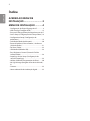 2
2
-
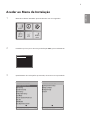 3
3
-
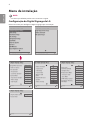 4
4
-
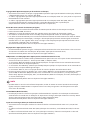 5
5
-
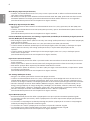 6
6
-
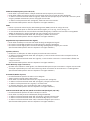 7
7
-
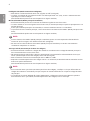 8
8
-
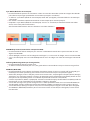 9
9
-
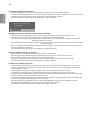 10
10
-
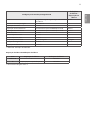 11
11
-
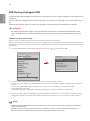 12
12
-
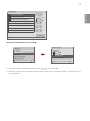 13
13
-
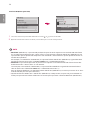 14
14
-
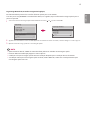 15
15
-
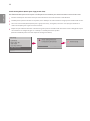 16
16
-
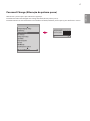 17
17
-
 18
18
-
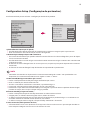 19
19
-
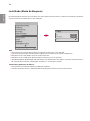 20
20
-
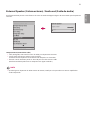 21
21
-
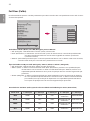 22
22
-
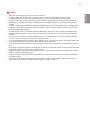 23
23
-
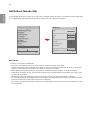 24
24
-
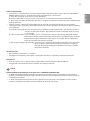 25
25
-
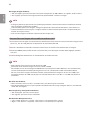 26
26
-
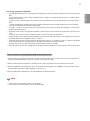 27
27
-
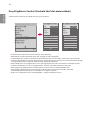 28
28
-
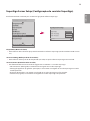 29
29
-
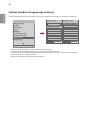 30
30
-
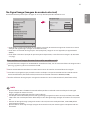 31
31
-
 32
32
-
 33
33
LG 55SE3KB-B Guia de instalação
- Categoria
- Celulares
- Tipo
- Guia de instalação
- Este manual também é adequado para
Artigos relacionados
-
LG 32SE3B-B Guia de instalação
-
LG 49SE3KB-B Guia de instalação
-
LG 47LV35A-3B Guia de instalação
-
LG 55LV75D-B Guia de instalação
-
LG 55LV75D-B Guia de instalação
-
LG 55EV5D-2V Guia de instalação
-
LG 55SM5KC-B Guia de instalação
-
LG 49VH7C-B Guia de instalação
-
LG 43SM5KB-B Guia de instalação
-
LG 98LS95D-B Guia de instalação